Chcesz stworzyć transformację globusa w After Effects? Ta instrukcja pokazuje, jak przekształcić czarno-białego globusa w promienisty złoty kolor i następnie przywrócić oryginalne kolory. Dzięki kilku prostym technikom i efektom sprawisz, że twoja animacja będzie olśniewać.
Najważniejsze spostrzeżenia
- Korekcja kolorów za pomocą warstw dostosowujących.
- Wykorzystanie masek dla płynnych przejść.
- Dostosowania przy użyciu krzywych dla szczegółowych korekcji kolorów.
- Wdrażanie dynamiki poprzez efekty animacyjne w After Effects i Cinema 4D Lite.
Instrukcja krok po kroku
Stworzenie czarno-białego globusa
Aby rozpocząć przejście swojego globusa, zacznij od utworzenia warstwy dostosowującej. Naciśnij Ctrl + Alt + Y, aby utworzyć warstwę dostosowującą, i umieść ją poniżej swojego punktu skoku, aby miała już kolor. Dla naszego czarno-białego globusa wybierz efekt „Korekcja kolorów – Przefiltrowanie”. W ten sposób zamienisz globus na czarno-biały, a dopasowując krzywe, możesz dostosować kontrast. Upewnij się, że masz głęboką czerń i czystą biel, aby uzyskać pożądany efekt.
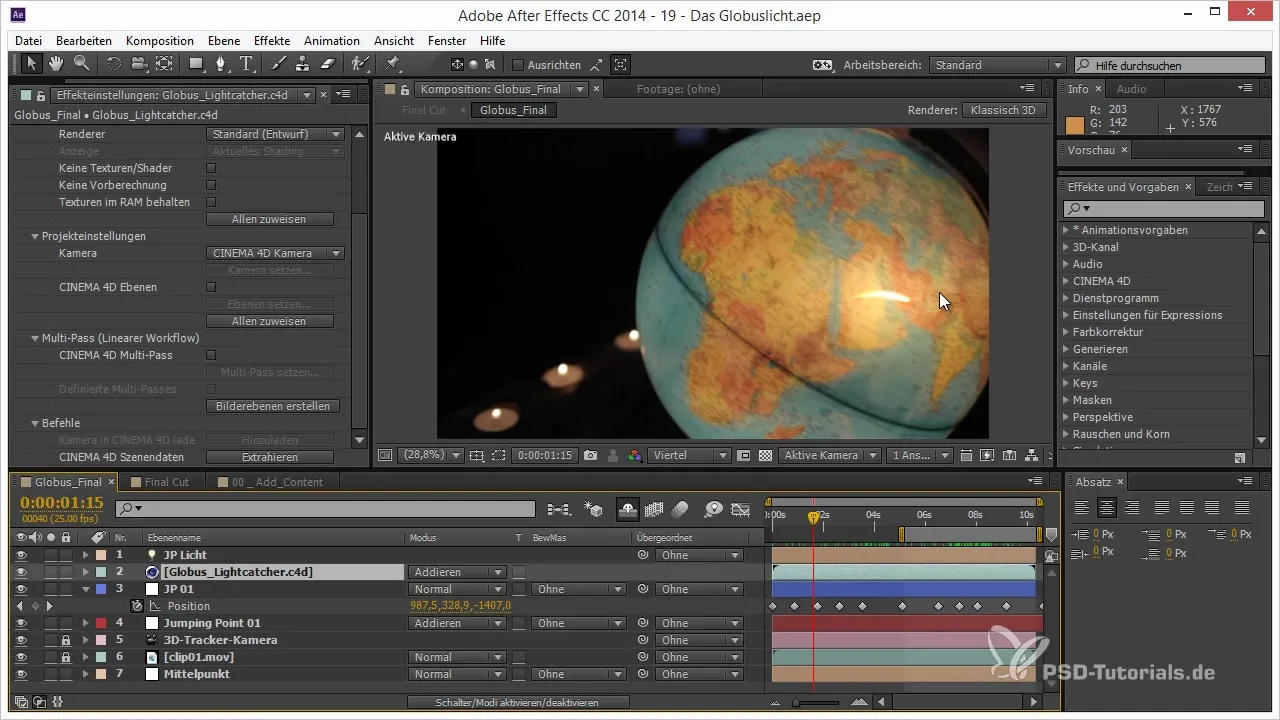
Dodanie pomarańczowego gradientu
Aby przekształcić efekt czarno-biały w ciepły pomarańcz, utwórz drugą warstwę dostosowującą. Obniż nasycenie niebieskich tonów i zwiększ udział czerwieni, aby twój globus mógł przyjąć świecące złote odcienie. Z dostosowaniami w krzywych możesz upewnić się, że globus otrzyma dokładnie odpowiedni odcień koloru.
Utworzenie maski dla przejścia
Aby animować przejście z czarno-białego do złotego, potrzebujesz maski. Utwórz nową warstwę koloru i zastosuj na niej efekt „Szum”, obniżając znacznie złożoność, aby uzyskać delikatny wzór. Animujesz jasność tej warstwy od czerni do bieli, oceniając czas przejścia od czarno-białego tonu do złota.
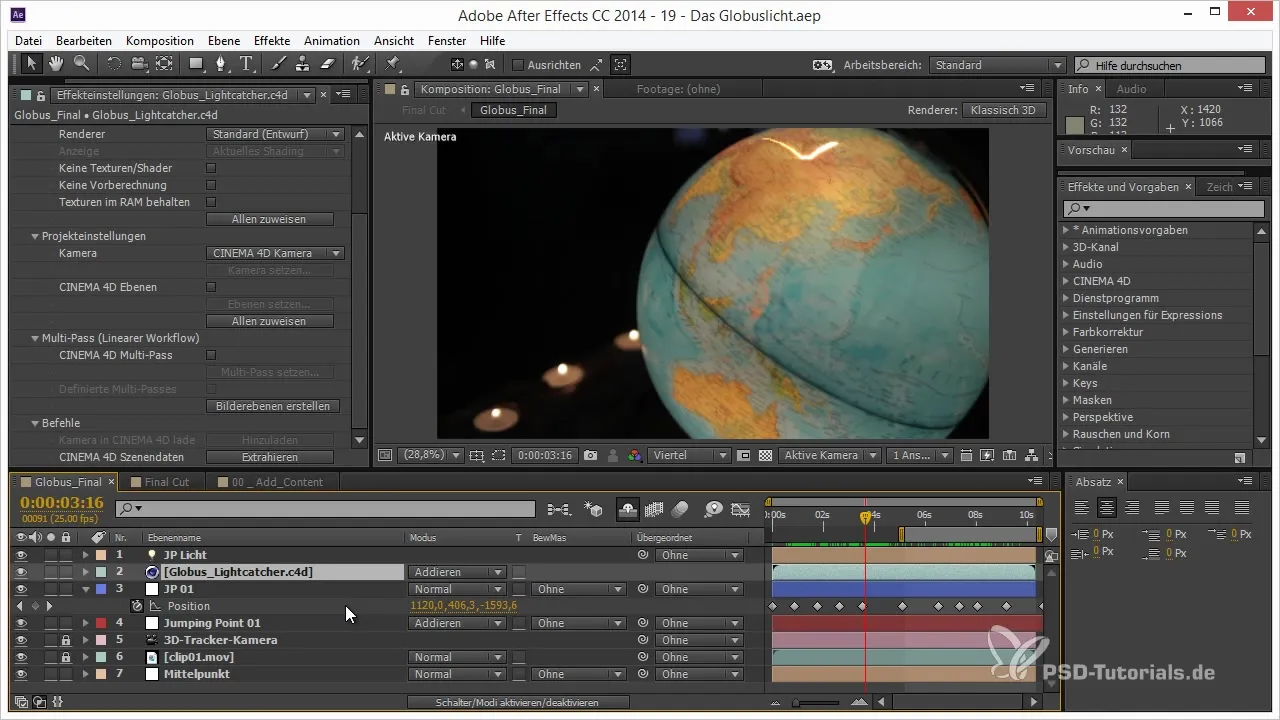
Animacja maski dla dynamicznych przejść
Wykorzystaj opcję „Luma Maske”, aby utworzyć połączenie między twoim czarno-białym globusem a złotą fazą. Maska sprawi, że globus zmieni się podczas obracania z jednego efektu na drugi. To zapewni, że przejścia będą płynne i dynamiczne, gdy globus się obraca.
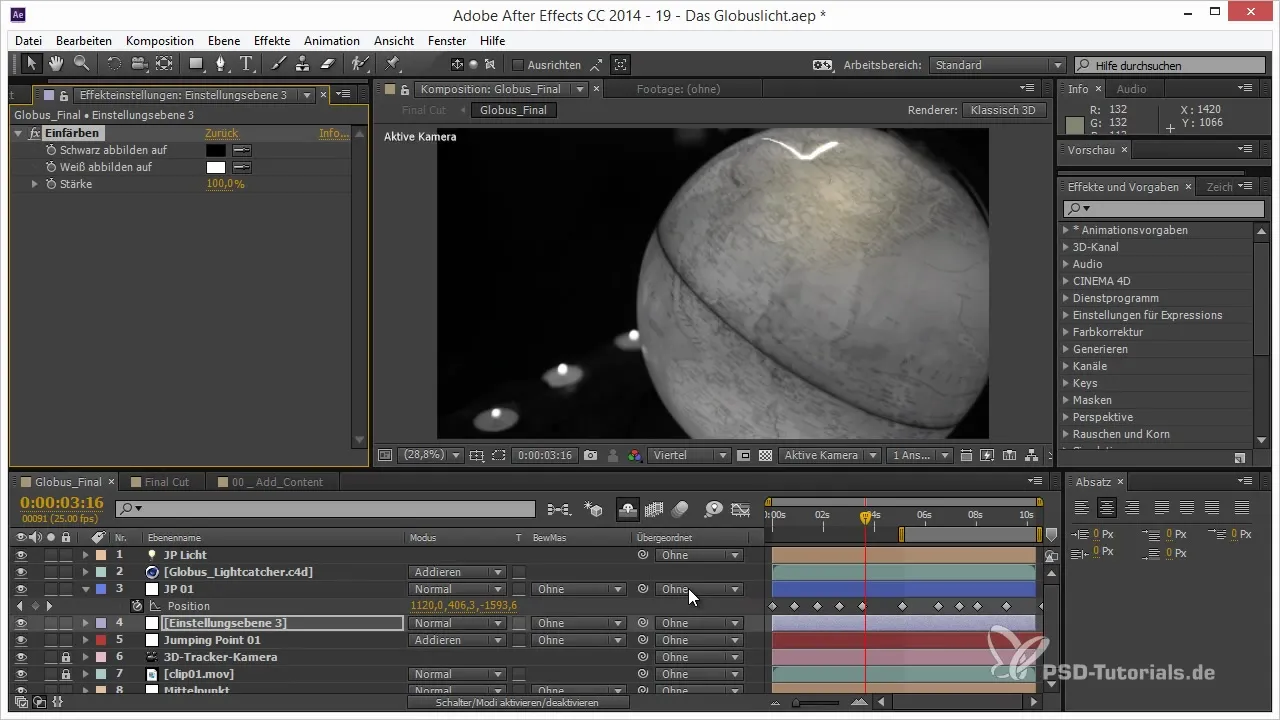
Wdrożenie w Cinema 4D Lite
Jeśli nie jesteś zadowolony z After Effects, ponieważ wyniki nie przynoszą oczekiwanego efektu, przejdź do Cinema 4D Lite. Utwórz nowy materiał tylko z kanałem luminancji. Ten materiał pomoże ci utworzyć maskę, aby była widoczna bez cieni. Oznacza to, że łatwo możesz dostosować światło i kolory, osiągając pożądane rezultaty.
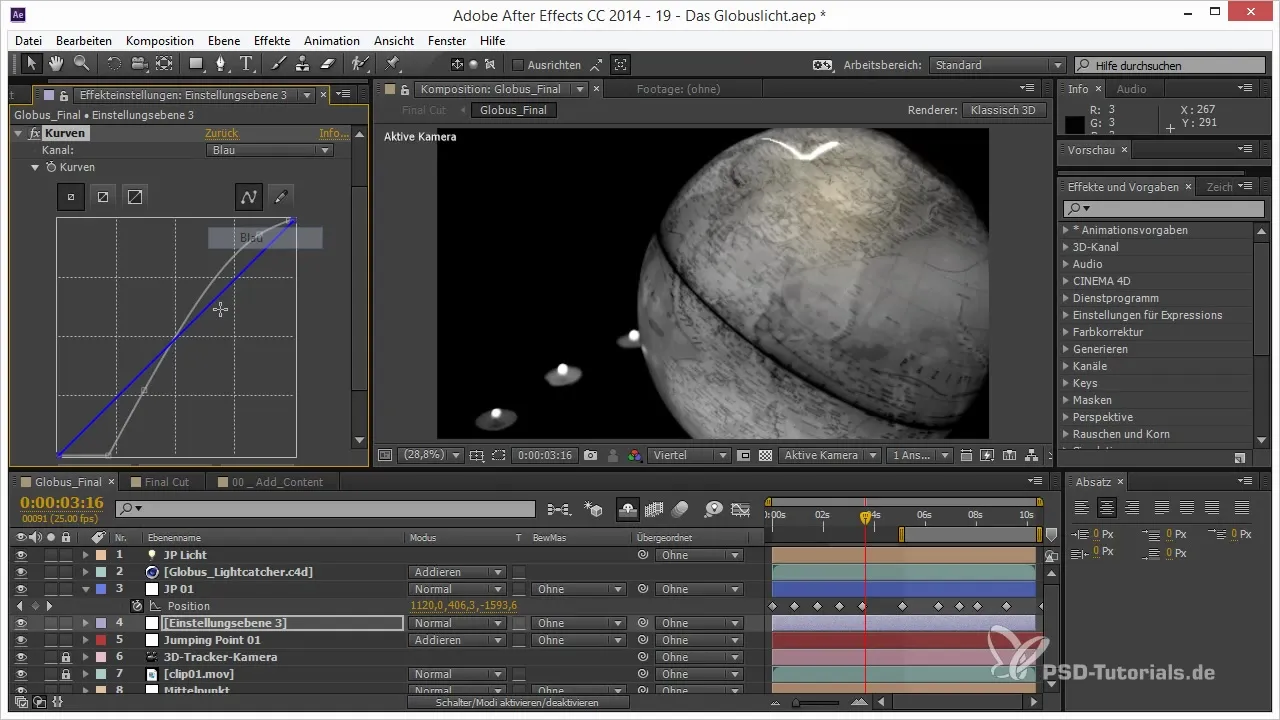
Dostosowanie metod projekcji dla idealnej tekstury
W tagu tekstury powinieneś zmienić metodę projekcji na „Sferyczną” lub „Sześcienną”. Eksperymentuj z różnymi metodami i opcjami skalowania, aż znajdziesz idealną projekcję dla swojego globusa. Upewnij się, że dokonujesz dostosowań w taki sposób, aby przejścia między teksturami i kolorami były harmonijne.
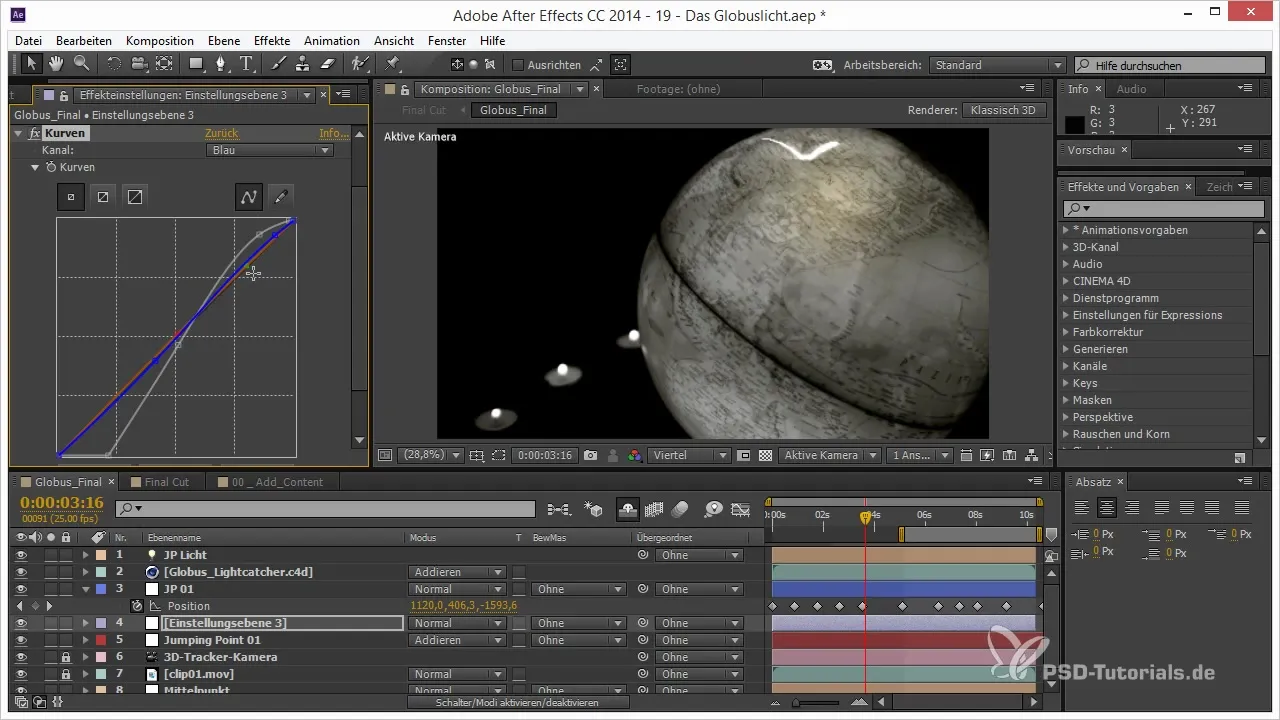
Dodanie zmian temperatury do gradientu
Teraz, gdy globus został stworzony i maska jest ustawiona, animuj temperaturę od zupełnie jasnej do zupełnie ciemnej. Przenieś się na początek projektu i ustaw wartość jasności na maksymalną, zanim przeciągniesz ją na wartość minimalną. Upewnij się, że wszystko wprowadzasz precyzyjnie, aby stworzyć płynne przejście.
Finalne renderowanie i dopracowanie
Po stworzeniu wszystkich przejść i animacji, zobacz swoje projekty w podglądzie i upewnij się, że wszystko działa płynnie i bez zacięć. W razie potrzeby dopracuj korekcje kolorów, aby upewnić się, że przejścia między różnymi efektami są gładkie. Zapisz swoje końcowe projekty i wyeksportuj je.
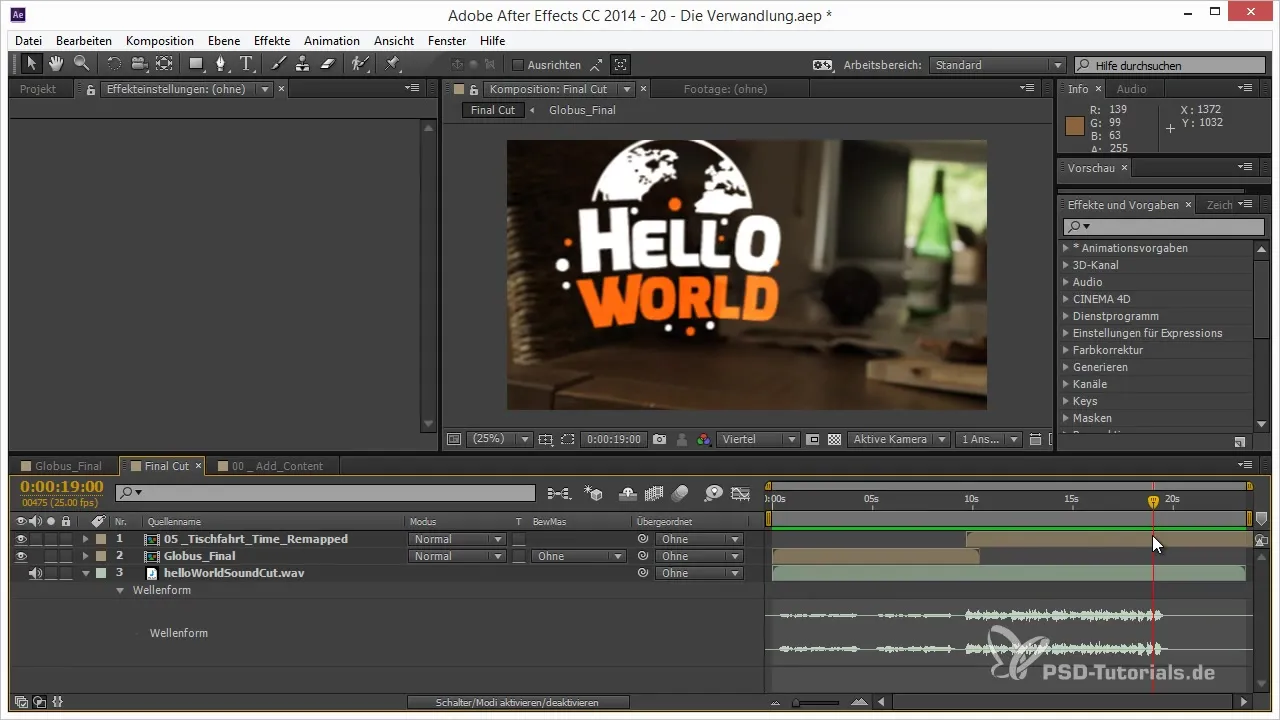
Podsumowanie – Przemiana globusa w After Effects: Instrukcja krok po kroku
W tej instrukcji nauczyłeś się, jak przekształcić globus z czarno-białego obrazu w promienisty złoty obiekt, a następnie z powrotem do jego oryginalnej palety kolorów. Dzięki umiejętnemu wykorzystaniu efektów w After Effects i Cinema 4D Lite otworzyły się przed tobą kreatywne możliwości realizacji twoich pomysłów.
Najczęściej zadawane pytania
Jaki jest pierwszy krok w tworzeniu czarno-białego globusa w After Effects?Pierwszym krokiem jest utworzenie warstwy dostosowującej i zastosowanie „Korekcji kolorów – Przefiltrowania”.
Jak mogę dostosować przejścia między kolorami?Przejścia można animować za pomocą masek i masek Luma, aby zapewnić płynne połączenie.
Dlaczego powinienem używać Cinema 4D Lite do animacji?Cinema 4D Lite oferuje dokładniejszą kontrolę nad materiałami i iluminacją oraz może być lepiej wykorzystane do efektów 3D.
Jak prawidłowo używać projekcji sferycznej?Ustaw projekcję na „Sferyczną” i eksperymentuj z rotacją i rozmiarem, aby uzyskać odpowiednie proporcje.
Na co powinienem zwracać uwagę przed renderowaniem końcowego projektu?Upewnij się, że wszystkie przejścia są płynne, a korekcje kolorów są dostosowane, aby uzyskać najlepsze rezultaty.


